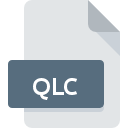
Extensión de archivo QLC
Adobe PostScript Help
-
DeveloperAdobe Systems Incorporated
-
Category
-
Popularidad5 (1 votes)
¿Qué es el archivo QLC?
El nombre de formato completo de los archivos que usan la extensión QLC es Adobe PostScript Help. La especificación Adobe PostScript Help fue creada por Adobe Systems Incorporated. Los archivos con la extensión QLC pueden ser utilizados por programas distribuidos para la plataforma Windows. El archivo QLC pertenece a la categoría Otros archivos al igual que 6033 otras extensiones de nombre de archivo que figuran en nuestra base de datos. El software más popular que admite archivos QLC es Adobe Creative Suite. En el sitio web oficial del desarrollador Adobe Systems Incorporated no solo encontrará información detallada sobre el software Adobe Creative Suite, sino también sobre QLC y otros formatos de archivo compatibles.
Programas que admiten la extensión de archivo QLC
A continuación se muestra una tabla que enumera los programas que admiten archivos QLC. Los archivos QLC se pueden encontrar en todas las plataformas del sistema, incluido el móvil, pero no hay garantía de que cada uno admita dichos archivos de manera adecuada.
¿Cómo abrir un archivo QLC?
No poder abrir archivos con la extensión QLC puede tener varios orígenes En el lado positivo, los problemas más frecuentes relacionados con Adobe PostScript Help archivos no son complejos. En la mayoría de los casos, se pueden abordar de manera rápida y efectiva sin la ayuda de un especialista. La siguiente es una lista de pautas que lo ayudarán a identificar y resolver problemas relacionados con archivos.
Paso 1. Obtenga el Adobe Creative Suite
 Los problemas para abrir y trabajar con archivos QLC probablemente tengan que ver con la falta de software adecuado compatible con los archivos QLC presentes en su máquina. Para solucionar este problema, vaya al sitio web para desarrolladores Adobe Creative Suite, descargue la herramienta e instálela. Es así de fácil La lista completa de programas agrupados por sistemas operativos se puede encontrar arriba. Si desea descargar el instalador Adobe Creative Suite de la manera más segura, le sugerimos que visite el sitio web Adobe Systems Incorporated y lo descargue de sus repositorios oficiales.
Los problemas para abrir y trabajar con archivos QLC probablemente tengan que ver con la falta de software adecuado compatible con los archivos QLC presentes en su máquina. Para solucionar este problema, vaya al sitio web para desarrolladores Adobe Creative Suite, descargue la herramienta e instálela. Es así de fácil La lista completa de programas agrupados por sistemas operativos se puede encontrar arriba. Si desea descargar el instalador Adobe Creative Suite de la manera más segura, le sugerimos que visite el sitio web Adobe Systems Incorporated y lo descargue de sus repositorios oficiales.
Paso 2. Actualice Adobe Creative Suite a la última versión
 Si ya tiene Adobe Creative Suite instalado en sus sistemas y los archivos QLC todavía no se abren correctamente, verifique si tiene la última versión del software. Los desarrolladores de software pueden implementar soporte para formatos de archivo más modernos en versiones actualizadas de sus productos. Si tiene instalada una versión anterior de Adobe Creative Suite, es posible que no admita el formato QLC. La última versión de Adobe Creative Suite debería admitir todos los formatos de archivo que sean compatibles con versiones anteriores del software.
Si ya tiene Adobe Creative Suite instalado en sus sistemas y los archivos QLC todavía no se abren correctamente, verifique si tiene la última versión del software. Los desarrolladores de software pueden implementar soporte para formatos de archivo más modernos en versiones actualizadas de sus productos. Si tiene instalada una versión anterior de Adobe Creative Suite, es posible que no admita el formato QLC. La última versión de Adobe Creative Suite debería admitir todos los formatos de archivo que sean compatibles con versiones anteriores del software.
Paso 3. Asignar Adobe Creative Suite a QLC archivos
Si tiene instalada la última versión de Adobe Creative Suite y el problema persiste, selecciónelo como el programa predeterminado que se utilizará para administrar QLC en su dispositivo. El proceso de asociar formatos de archivo con la aplicación predeterminada puede diferir en detalles según la plataforma, pero el procedimiento básico es muy similar.

Cambie la aplicación predeterminada en Windows
- Haga clic derecho en el archivo QLC y elija opción
- Luego, seleccione la opción y luego, usando abra la lista de aplicaciones disponibles
- El último paso es seleccionar proporcionar la ruta del directorio a la carpeta donde está instalado Adobe Creative Suite. Ahora todo lo que queda es confirmar su elección seleccionando Usar siempre esta aplicación para abrir archivos QLC y hacer clic en .

Cambie la aplicación predeterminada en Mac OS
- Al hacer clic con el botón derecho del mouse en el archivo QLC seleccionado, abra el menú del archivo y seleccione
- Encuentra la opción haz clic en el título si está oculto
- Seleccione Adobe Creative Suite y haga clic en
- Debería aparecer una ventana de mensaje informando que este cambio se aplicará a todos los archivos con la extensión QLC. Al hacer clic en confirma su selección.
Paso 4. Asegúrese de que el archivo QLC esté completo y sin errores
Si el problema persiste después de seguir los pasos 1-3, verifique si el archivo QLC es válido. Pueden surgir problemas al abrir el archivo debido a varias razones.

1. Verifique que el QLC en cuestión no esté infectado con un virus informático
Si el archivo está infectado, el malware que reside en el archivo QLC dificulta los intentos de abrirlo. Se recomienda escanear el sistema en busca de virus y malware lo antes posible o utilizar un escáner antivirus en línea. Si el archivo QLC está realmente infectado, siga las instrucciones a continuación.
2. Compruebe si el archivo está dañado o dañado
Si otra persona le envió el archivo QLC, pídale a esta persona que le reenvíe el archivo. Durante el proceso de copia del archivo pueden producirse errores que hacen que el archivo esté incompleto o dañado. Esta podría ser la fuente de problemas encontrados con el archivo. Podría suceder que el proceso de descarga del archivo con la extensión QLC se haya interrumpido y los datos del archivo estén defectuosos. Descargue el archivo nuevamente desde la misma fuente.
3. Verifique si su cuenta tiene derechos administrativos
Existe la posibilidad de que el archivo en cuestión solo sea accesible para usuarios con suficientes privilegios del sistema. Cierre sesión en su cuenta actual e inicie sesión en una cuenta con suficientes privilegios de acceso. Luego abra el archivo Adobe PostScript Help.
4. Verifique que su dispositivo cumpla con los requisitos para poder abrir Adobe Creative Suite
Si el sistema está bajo carga pesada, es posible que no pueda manejar el programa que usa para abrir archivos con la extensión QLC. En este caso, cierre las otras aplicaciones.
5. Compruebe si tiene las últimas actualizaciones del sistema operativo y los controladores.
El sistema, los controladores y los programas actualizados regularmente mantienen su computadora segura. Esto también puede evitar problemas con los archivos Adobe PostScript Help. Es posible que los archivos QLC funcionen correctamente con el software actualizado que corrige algunos errores del sistema.
¿Quieres ayudar?
Si dispones de información adicional acerca de la extensión de archivo QLC estaremos agradecidos si la facilitas a los usuarios de nuestra página web. Utiliza el formulario que se encuentra aquí y mándanos tu información acerca del archivo QLC.

 Windows
Windows 
